Webex-appen | Videresend meldinger
 Tilbakemelding?
Tilbakemelding? 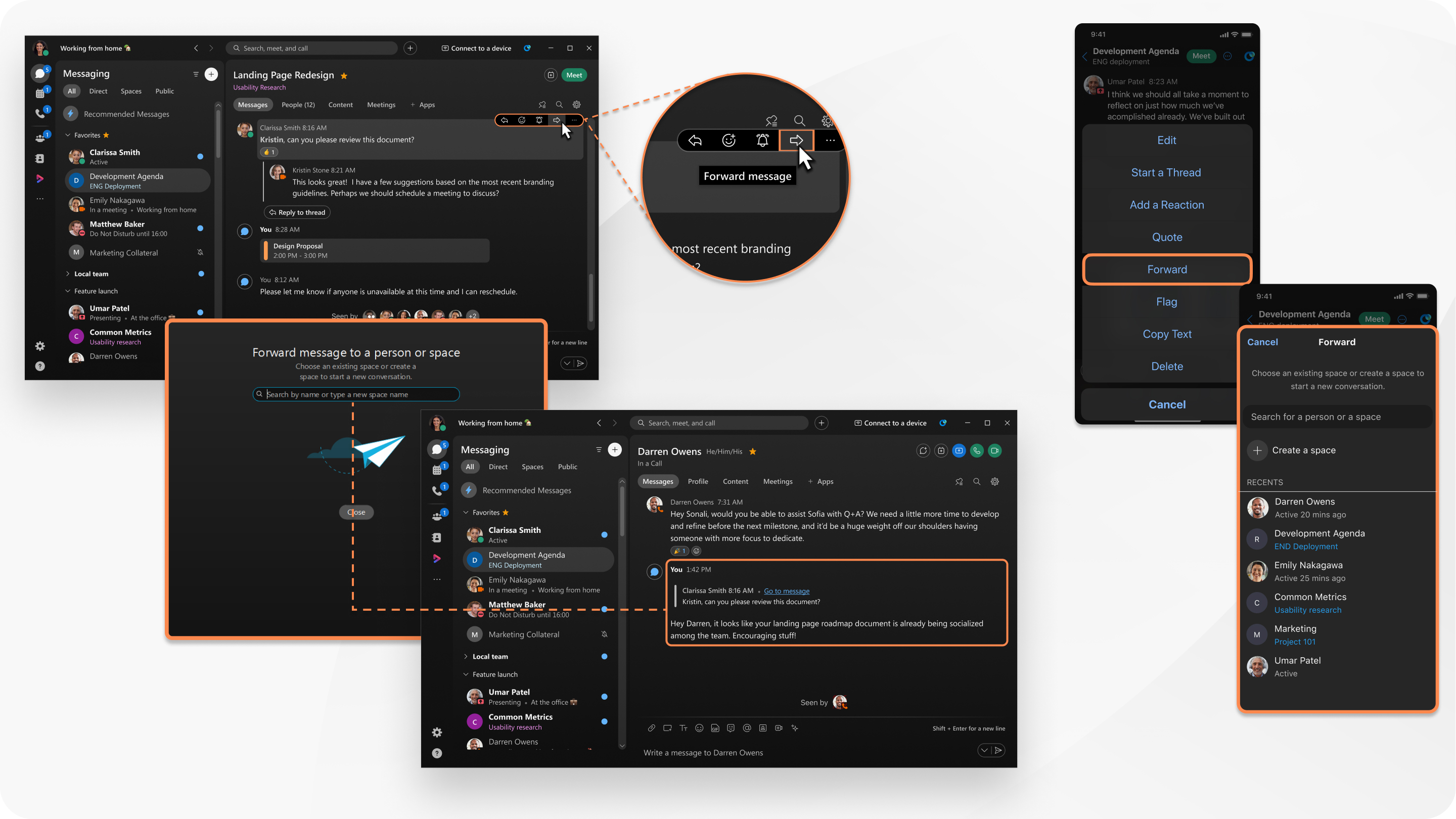
Videresende meldinger med innhold støttes for øyeblikket ikke på Webex for Government.
Du kan fremdeles videresende meldinger som inkluderer filer, GIF-er og bilder. Innholdet vil imidlertid ikke bli vist, men du vil se filtypen som ble delt i den opprinnelige meldingen.
| 1 |
Hold pekeren over meldingen, og klikk deretter på Videresend melding. Skriv inn et navn på en person eller et område som meldingen skal videresendes til, eller klikk på Opprett et nytt område. Du kan videresende meldinger som inneholder innhold, inkludert filer, GIF-er og bilder. Det er en størrelsesgrense på 100 MB per fil, og du kan inkludere opptil 10 filer per melding. Du kan nå også videresende meldinger som inneholder en møteinvitasjon. |
| 2 |
Skriv inn meldingen, og klikk deretter på Når du videresender en melding, ser den ut som en sitert melding når den vises. |
| 1 |
Trykk og hold inne meldingen, og trykk deretter på Videresend. Skriv inn et navn på en person eller et område som meldingen skal videresendes til, eller trykk på Opprett et nytt område. Du kan videresende meldinger som inneholder innhold, inkludert filer, GIF-er og bilder. Det er en størrelsesgrense på 100 MB per fil, og du kan inkludere opptil 10 filer per melding. Du kan nå også videresende meldinger som inneholder en møteinvitasjon. |
| 2 |
Skriv inn meldingen, og trykk deretter på Send Når du videresender en melding, ser den ut som en sitert melding når den vises. |


